Python selenium入门
#导入selenium
from selenium import webdriver
#创建chrome驱动实例,打开浏览器
driver=webdriver.Chrome()
#浏览器最大化
driver.maximize_window()
#浏览器最小化
driver.minimize_window()
#获取浏览器当前窗口大小
size=driver.get_window_size()
#设置浏览器窗口大小
driver.set_window_size(400,400)
#打开指定网页
driver.get("http://www.so.com")
#获取当前页面的链接地址
url=driver.current_url
driver.get("http://baike.so.com")
#后退
driver.back()
#前进
driver.forward()
#浏览器退出
driver.close()
driver.quit()
#截图
driver.get_screenshot_as_png()
driver.get_screenshot_as_base64()
driver.get_screenshot_as_file("filename")
driver.save_screenshot("filename")
#切换到当前被操作元素
ele=driver.switch_to.active_element
#切换alert、confirm、prompt框
alert = driver.switch_to.alert
#切换到默认页面
driver.switch_to.default_content()
#切换iframe
driver.switch_to.frame('frame_name')
driver.switch_to.frame(1)
driver.switch_to.frame(driver.find_elements_by_tag_name("iframe")[0])
driver.switch_to.parent_frame()
#获取浏览器所有句柄
handles=driver.window_handles
#获取当前句柄
current_handle=driver.current_window_handle
driver.switch_to.window()
#执行js脚本
driver.execute_script('script')
2. 元素定位
<input type="text" name="q" class="placeholder" id="input" suggestwidth="540px" autocomplete="off">
driver.find_element_by_id("input")
driver.find_element_by_name("q")
driver.find_element_by_class_name("placeholder")
driver.find_element_by_tag_name("input")
#通过link_text定位
<a href="http://www.so.com/link?m=aet4cncwddniEaPk6dHXguMLtzsuEZCshH9NOP1B83PNdna1JVlAE2E5xzKeyB2GUQSR9o8wo4KTK5n7ApE28%2FQ%3D%3D" data-url="http://ly.so.com/?src=tab_web" data-s="http://ly.so.com/s?q=%q%&src=tab_web" data-linkid="liangyi">良医</a>
driver.find_element_by_link_text("良医")
driver.find_element_by_partial_link_text("医")
3.CSS选择器
#<input type="text" name="q" class="placeholder" id="input" suggestwidth="540px" autocomplete="off">
#通过标签定位
driver.find_element_by_css_selector("input")
#通过id定位
driver.find_element_by_css_selector("#input")
#通过class定位
driver.find_element_by_css_selector(".placeholder")
#通过属性定位
driver.find_element_by_css_selector('[name="q"]')
#以上都是单一形式的定位,上面的所有形式都可以进行组合定位
driver.find_element_by_css_selector("input#input")
driver.find_element_by_css_selector("#input[name='q']")
pip show selenium 展示selenium 的详细信息
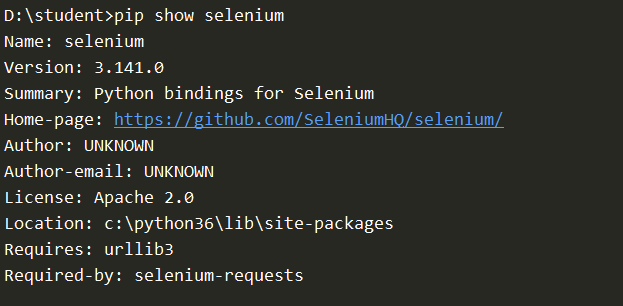
比较详细的解释:https://blog.csdn.net/TestingGDR/article/details/81950593


 浙公网安备 33010602011771号
浙公网安备 33010602011771号